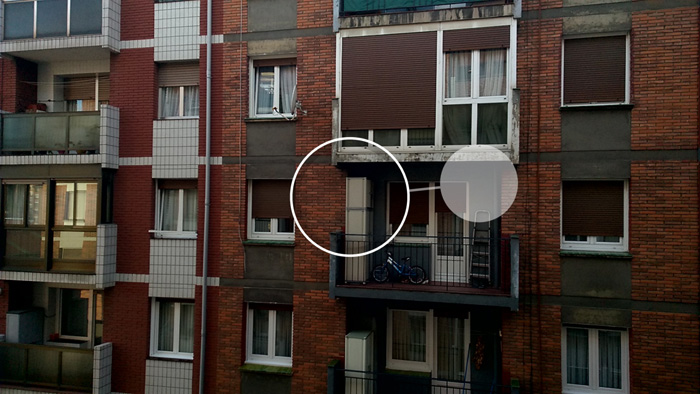Las fotografías panorámicas, no siempre son las más fáciles de conseguir, ni son siempre las más adecuadas para todas las situaciones, pero es un tipo de fotografía que, si se depura y practica, se pueden obtener resultados geniales.
Para esta “guía” voy a utilizar sobre todo la aplicación Lumia Panorama y los teléfonos Lumia 1020 y 1520 (aparte de alguna foto puntual capturada con el Nokia 808 Pureview).
La aplicación Lumia Panorama es bastante sencilla de usar, puesto que no tiene ningún tipo de ajustes previos a la captura de la imagen.
Cuando abráis la aplicación aparecerá la imagen de la cámara y un texto en la parte superior que os indicará: “toca para comenzar”; y eso es lo que deberéis hacer para empezar vuestro panorama, tocar la pantalla en cualquier lugar.
Una vez hayáis pulsado en la pantalla, os aparecerá un círculo “vacío” en el centro de la misma y una raya que lo unirá a otro “lleno”, que estará en el lado derecho. Bien, pues lo que tendréis que hacer es girar el teléfono sobre su propio eje, hasta conseguir introducir el circulo “lleno” dentro del círculo “vacío”. Cuando ambos estén unidos, la aplicación sola capturará la segunda imagen de nuestro panorama y repetiremos el mismo proceso hasta que tengamos capturada toda la zona que queramos.
Cuando hayamos capturado las imágenes necesarias para hacer nuestro panorama, solo tendremos que pulsar sobre el “tic” que nos aparecerá en la pantalla (a partir de la segunda imagen capturada) y ya tendremos nuestra foto panorámica hecha.
Al acabar nuestro panorama, se nos darán las siguientes opciones, si pulsamos sobre los tres puntitos de la pantalla:
- Compartir nuestra foto en nuestras redes sociales, correos…
- Editar la fotografía en Lumia Creative Studio.
- Eliminar la captura que hemos hecho.
- Información de la aplicación si pulsamos “Acerca de”.
Una vez explicado el uso de la aplicación Lumia Camera, voy a proceder a explicaros cuales son las cosas que yo tomo en cuenta para hacer todas mis panoramicas y los diferentes tipos de panoramas que hago (al menos yo los he separado en 5 grupos que vereis más adelante).
Los pasos que realizo antes de hacer un panorama con esta aplicación son los siguientes:
- Comprobar que la lente esté limpia y si no lo está, limpiarla con alguna prenda, realizando movimientos circulares. ***Esto es imprescindible siempre que se vaya a fotografiar con cualquier cosa y aplicación.
- Escoger el lugar y trozo concreto que quiero fotografiar (concretamente el comienzo y el final del panorama).
- El punto de inicio siempre tiene que ser el del lado izquierdo, ya que la aplicación trabaja solo de izquierda a derecha.
- Intentar que el teléfono esté perfectamente en horizontal y nivelado antes de comenzar.
- Girar el teléfono sobre su propio eje. Intentar no mover el teléfono del lugar donde comenzó. Muchas veces tendemos a hacer la panorámica moviendo el cuerpo hacia el lado en que estemos fotografiando. Un consejo para realizar esto correctamente, sería buscar un punto de referencia en el suelo (como una piedra) y hacer que el teléfono gire siempre con él debajo.
- No realizar más fotografías de las que necesitemos. Si solo necesitamos 2 o 3, no sacar 4 o 5, ya que cuanto más largo sea el panorama que hagamos, más posibilidades hay de que aparezcan errores en la unión de las fotos.
Teniendo en cuenta estos pasos de base, vamos a comenzar con los 5 tipos de panoramas que os he mencionado arriba.
1- Panoramas “planos”
En este apartado os voy a poner tres situaciones diferentes para conseguir panoramas “planos”.

La primera de las situaciones, es cuando estéis ante un paisaje totalmente llano (o estéis en una altura como una duna o un monte) y simplemente tendréis que realizar el panorama tan largo como queráis. Eso sí, lo más importante en estas ocasiones es mantener el teléfono perfectamente horizontal al realizar la panorámica.

Otra de las situaciones es cuando tengáis una estructura que os “rodee”, como en este caso hacía la pared de esta playa sobre mí. Al hacer una curvatura alrededor de vosotros, la panorámica que hagáis, quedará como un estampado recto en el fondo.

El tercer ejemplo que os voy a mostrar es parecido al anterior, es decir, fotografiar algún lugar que os rodee, pero siendo aún más pronunciada la situación. En esta ocasión, estaba dentro de un torreón circular del Palacio da Pena (en Sintra) y lo que hice, fue poner el teléfono en el centro del torreón girándolo sobre su propio eje, de manera que capturara todas las columnas que sostenían el techo.
2- Panorámicas formando óvalos:
Este tipo de panorámicas, son en las que en la fotografía resultante se crea un “ovalo” en la parte inferior. Dicha forma, se obtendrá de las siguientes maneras o en las siguientes situaciones:

En la primera os muestro un panorama de un pueblo de Burgos, en la cual, para hacer el efecto “óvalo”, me valí de los tejados de las casas que tenia debajo de mi. Concretamente hice que los tejados quedaran a los lados de la panorámica haciendo una diagonal desde el centro a los lados.

En este segundo ejemplo, durante un anochecer (justo después de esconderse el sol), utilicé la colocación de las rocas, que aparecen a ambos lados de la imagen y del fondo para hacer ese efecto “óvalo”.

En esta fotografía de Bilbao y en la siguiente (de una playa en Santander), al hacer una panorámica normal, larga, se creará directamente el efecto “ovalo” anteriormente mencionado, puesto que estáis sacando la foto desde un punto alto, a una “cuenca” (zona rodeada por montañas o acantilados más altos que la zona fotografiada).

Aquí podéis ver claramente como el propio paisaje crea el “ovalo” al ser más altos los acantilados de los lados que el mar, que es lo fotografiado.

Para esta última, lo que hice es valerme de las cosas que tenía en el propio paisaje para buscar la colocación idónea del teléfono, para conseguir ese famoso “óvalo”. En este caso, quise que a la izquierda estuviera el puente (haciendo una diagonal desde la esquina inferior izquierda al centro), dejé la torre de Belem en el centro y luego dejé que las escaleras hicieran el dibujo curvo hasta la derecha de la imagen. Aquí lo más importante es encontrar el lugar idóneo desde donde sacar la fotografía y poder usar el entorno para ayudarnos a darle la forma deseada a los panoramas.
3- Panoramas de 90º
Cuando veáis algún lugar o zona que realice un ángulo de 90º, como pueden ser la esquina donde termina un edificio, un pasillo con forma de L en algún parque… se pueden realizar panoramas cortos de 3 fotos (4 a lo sumo) que queden muy llamativos.
Por un lado, al ser panoramas cortos, serán más fáciles de realizar sin imperfecciones en las uniones de las fotos y por otro, si conseguimos hacerlos totalmente “simétricos” (gracias al ángulo de 90º antes mencionado) quedarán muy atractivos.
En las siguientes imágenes podréis ver unos ejemplos de a lo que me refiero con panoramas de 90º:

Aquí podéis ver como usé los pasillos del Monasterio de los Jerónimos, de Lisboa, como diagonales desde el centro-abajo de la foto hacia el centro de los laterales. Otra cosa que tuve en cuenta, es el estar totalmente centrado respecto a la columna que tenía enfrente, quedándome cada lado a 45º, es decir, “convirtiéndome” en la esquina de las dos paredes que podéis apreciar a los lados. Y por último, tuve en cuenta que la aplicación Lumia Panorama, funciona de izquierda a derecha, por lo que para la primera foto del panorama, siempre me fijo en que esté bien encuadrada la esquina de la izquierda, ya que de ello dependerá luego que la foto termine en las esquinas como queremos y no que coja mas trozo de un lado u otro del que necesitemos. (De todas formas, si nos pasamos por algún lado, la solución es tan fácil como recortar lo que nos sobre; solo que es más probable que el panorama quede peor cuanto más largo sea).

En esta otra foto, podéis ver una variante de la anterior (esta en el Monasterio de Irache), haciendo lo mismo en todo salvo que yo me coloqué pegado a la pared de la izquierda y no “haciendo esquina” respecto a los dos pasillos (como os he puesto en la anterior foto) y este ha sido el resultado. Como podréis observar se ven más los arcos del lado izquierdo que los del derecho y a su vez, el lado derecho parece estar más recto que el izquierdo respecto a mí.
En las dos siguientes fotos que os voy a mostrar, he intentado dibujar una “V”, valiéndome del paisaje del que disponía en cada momento y de los ángulos rectos del mismo.

En esta fotografía podéis apreciar, si usáis el suelo y los pasillos a ambos lados como guía, esa “V” que os he mencionado arriba. Para ello, todo lo que he tenido que hacer es colocarme en el punto exacto donde se juntan los dos pasillos y ahí empezar el panorama desde la columna más cercana a mí en la izquierda, para acabar en la más cercana por la derecha. Y como en la primera de las fotos, para esta me he fijado en que la columna que hace de unión de los pasillos esté justo delante de mí, dándole así un aspecto de simetría a la foto.

Para esta cuarta foto, he tenido como referencia el punto de encuentro de las aceras a ambos lados del embarcadero, ya que estas realizaban un ángulo de 90º en este lugar concreto. Como podréis observar he realizado lo mismo que en las anteriores ocasiones y simplemente he intentado que las aceras “hagan el papel” de las paredes/columnas en las anteriores fotos (es decir, que las aceras y sus farolas hagan una línea “recta” a cada lado) y luego, he intentado que los lados pedregosos hagan una “V” desde el centro-abajo hacia los laterales y lo mismo con los pasillos de madera del embarcadero.

Para la última foto de este estilo, os propongo justo lo contrario a las anteriores. En esta podéis ver como el ángulo recto se crea hacia nosotros y no desde nosotros, por lo tanto, aquí lo más importante será dejar algo como punto de referencia en el centro y que los laterales nos lleven a él. Esta foto está tomada dentro del mirador de Noja y he intentado que las vallas hagan diagonales, desde arriba y desde abajo, hacia la columna del centro de la imagen, dejando paisaje a ambos lados, para que no pierda belleza la foto pese a su forma poco habitual u ortodoxa.
4- Fotos panorámicas con continuidad:
Voy a llamar panoramas con continuidad a todos aquellas fotos panorámicas que “comiencen” en un lado y «acaben» en otro, ayudando a la vista a ir hacia un sitio. Es decir, todas aquellas fotos que realicen un recorrido, para que, el que las observe, vaya a seguirlo con la vista. (Acordaros de las famosas “diagonales” que tantas veces mencioné en mis guías de Lumia Camera). =)

En esta primera fotografía, podéis ver como hay un recorrido semicircular desde el barco que está a la izquierda de la imagen, hasta el final de la arena en la parte de la derecha. Siempre que una foto tenga un recorrido, este ayudará al observador a “entrar” o “sumergirse” en la misma.

En la segunda imagen que os pongo (en este apartado) podéis observar como hay “tres caminos” que nos dirigen la vista al monte lejano, que se difumina con la luz del sol en la parte derecha de la foto. El primero es la línea horizontal que realiza la parte superior de los montes, desde un lado al otro de la imagen (de izquierda a derecha). El segundo es la diagonal que realizan las casas, desde la esquina inferior izquierda, hasta el final del monte de la derecha. Por último, tenemos la curva que realizan las olas al llegar a la costa, desde el centro inferior de la imagen hasta la derecha de la misma.

En esta tercera foto, podemos ver dos cosas. Por un lado está el semicírculo que realiza el terreno, que va desde la esquina inferior derecha de la foto hasta el centro de la parte izquierda. Por otro lado, está la diagonal “imaginaria” que se crea entre la hendidura del paisaje, en la parte inferior izquierda de la imagen y la roca grande que está en el agua.

En esta cuarta fotografia y en la siguiente, veremos lo mismo que en la tercera, que consiste en hacer un semicírculo que nos lleva, desde la esquina inferior derecha, hasta el centro de la parte izquierda de la imagen. La única diferencia, es que en esta he usado la valla de madera y su sombra para hacer una recta (en vertical) en el lado izquierdo del panorama, que le dé más profundidad al mismo.

Esta quinta imagen la he realizado como las dos anteriores. Semicírculo desde la esquina inferior derecha, hasta el centro de la izquierda de la fotografía. Aparte he aprovechado del saliente para hacer que este realice una diagonal, de la esquina inferior izquierda, al centro.

La sexta muestra es para una foto en la que, como podréis observar, todos los lugares nos llevan al mismo punto, al centro de la imagen. Es una foto de un lugar muy simple, que queda llamativa sobre todo por esa sensación de que la foto nos introduce en ella. Tenemos diagonales desde las dos esquinas inferiores al centro, las rocas y caminos de agua nos llevan también al centro de la foto y todo ello unido, genera una gran sensación de profundidad.

Para terminar este apartado, os he puesto dos fotos muy similares en las que he usado simplemente las «famosas diagonales» en ellos. En este me he valido de las rocas que veis en la parte derecha y de la playa, para hacer una diagonal desde abajo a la derecha, hasta la esquina superior izquierda. Y el monte le da más fuerza a la diagonal ya que hay un comienzo (las rocas), un camino (la playa) y un final (el monte), dentro del mismo panorama.

En esta última os he puesto la misma foto anterior pero usando a una persona como referencia a la derecha. Con esto quiero mostraros que cualquier cosa puede servir como comienzo de una “diagonal” o de un recorrido dentro de una imagen. Y sobre todo, lo que quería matizaros con esta foto es la importancia de la colocación de la persona en ella, ya que si en vez de estar en la parte inferior mirando hacia la izquierda, hubiera estado mirando a la derecha o en el lado izquierdo de la imagen (en el montículo que veis abajo a la izquierda) el efecto no hubiera sido el mismo.
5- Panoramas a partir de fotos recortadas:
Para terminar con esta guía, voy a mostraros otra forma de conseguir fotos “panorámicas». Este último método que os voy a explicar, consiste en sacar una foto normal, habiendo capturado todo el trozo (a lo ancho) que necesitemos y después solo tendremos que recortar la parte de arriba y/o abajo que nos sobre de ella y tendremos nuestro “panorama”. De esta manera podremos utilizar la aplicación de cámara que más nos convenga para cada situación. Los panoramas que os voy a mostrar a continuación son recortes de fotos tomadas con Lumia Camera (antigua Nokia Camera) habiendo usado los ajustes necesarios en cada una y después habiendo recortado el trozo que más me ha convenido de las mismas.
***Para hacer este tipo de fotos panorámicas es preferible tener un teléfono como los Lumia 1520, 930, 830, 1020… ya que pueden tomar fotos con una gran cantidad de pixeles y el recorte que se le haga a la foto original no se verá reducido en cuanto a nivel de detalle. De todos modos con cualquier teléfono podremos intentar hacer panoramas desde fotos normales. Recordad que para imprimir una fotografía de 10x15cm solo necesitaremos fotos de 2 megapixels.

En este primer ejemplo, os voy a mostrar la fotografía original (la que veis arriba) y luego os pondré el recorte que realicé para crear un panorama de ella. Lo que intenté o quise hacer, es meter el riachuelo de lado a lado, dejando la iglesia a 1/3 de la foto por el lado izquierdo. Para conseguirlo, me tuve que colocar de manera que entrara en la foto normal todo el riachuelo, para que este fuera mi panorama.

Aquí podéis ver el recorte que realicé. Quite parte del cielo de arriba y un trozo de las dunas de debajo, haciendo que el riachuelo entrara por la esquina inferior derecha y terminara en el lado izquierdo. La ventaja de hacer panorámicas de este modo es que nunca va a haber problemas al juntarse las fotos que se necesitaran en una panorámica convencional.

Aquí tenéis otro ejemplo, en el cual recorté la foto sacada desde la ventana de un avión. De esta manera, hice que de la esquina inferior derecha comenzara el ala del mismo (quitando parte del ala de abajo) y recorté de la misma manera parte del cielo, por arriba, dejando la foto de esta manera.

Para esta foto en concreto me vino de perlas hacer esta técnica del recorte, ya que la foto como podréis observar, está sacada de noche y la aplicación para hacer fotos panorámicas sería inútil si intentamos recoger tanta luz en estas condiciones. Y eso sin contar con que posiblemente no hubiera sido capaz de enfocar bien. Por ello, hice una foto con Lumia Camera de manera normal, usando los pasos descritos en la guía de fotografía nocturna, y después, recorté la foto para que pareciera un panorama nocturno “perfecto”. Con una aplicación normal sería imposible capturar panoramas nocturnos como estos, ya que no dispone de la opción de hacer largas obturaciones.

En esta fotografía, me valí del recorte, en forma de panorámica, para quitar los edificios que habían quedado totalmente negros al apuntar al sol del atardecer y para quitar la zona superior del cielo, donde las nubes perdían intensidad de color, quedándome, de ese modo, con la parte más llamativa y colorida de la foto original.

En esta imagen, intenté hacer un óvalo (como anteriormente os he mencionado) usando la forma redonda de la fuente como punto de referencia y recorté tanto por debajo como por encima la misma. De esta forma, queda más reforzada la imagen de la fuente y las paredes de detrás le dan una cierta horizontalidad a la imagen, la cual contrasta con las curvas que tenemos en la parte delantera.

Finalmente os muestro una foto de un atardecer en la que el punto a enfocar era el sol y las nubes coloridas por la posición del mismo (cosa difícil de enfocar si vas a hacer un panorama ya que hace enfoque automático y no siempre enfoca al punto exacto que queremos, sobre todo en situaciones con contrastes grandes). En este caso en la foto salían: una ría debajo y un trozo más de cielo arriba y de esta manera, sin serlo, nos queda una panorámica del atardecer con unos contrastes y colores que solo podemos conseguir con la aplicación normal de la cámara.
Espero que os hayan gustado los consejos para hacer fotografías panorámicas, los diferentes “estilos” que os he mencionado y las diferentes cosas en las que me fijo al realizarlas. Me encantaría que esta pequeña guía os sirva para mejorar vuestras fotografías panorámicas y/o al menos, os sirva para recoger alguna idea que os pueda parecer útil. ^^
Como ya os dije en las primeras guías de fotografía-móvil que publiqué, yo no soy un fotógrafo profesional. Tan solo soy un aficionado a la fotografía, que todo lo que ha aprendido ha sido practicando con su móvil, por lo que cualquiera puede realizar el mismo trabajo fotográfico (o mejor) que el que yo hago, si le pone empeño e imaginación. =)
Espero que leer esta guía os motive a hacer fotografías en este terreno y de todo tipo.
¡Un saludo a todos! Y como ya es costumbre mía, para terminar… ¡A fotografiar y a practicar con vuestros teléfonos (o cámaras si así lo deseáis)! ;)
***Si tenéis cualquier duda, no dudéis en exponerlas en los comentarios de la parte inferior y con mucho gusto os las aclararé (si soy capaz jeje) =D
Y si queréis ver más de mis fotos, podéis buscarme como @Javierjagg en twitter, donde llevo compartidas más de 800 fotos en este último año y donde podreís preguntarme también cualquier duda sobre las fotos que vaya subiendo. =)
 OneWindows
OneWindows